Jak zrobić lektora na wideo za pomocą TikTok i innych narzędzi
Chcesz w końcu stworzyć vloga TikTok? Wypróbuj popularnego vloga z lektorem już dziś, przechwytując oddzielnie zawartość wideo, a następnie nagrywając niezwykły dźwięk, który można zastosować później. To z pewnością przyciągnie wielu widzów, zwłaszcza jeśli Twoje treści są wyjątkowe. Z drugiej strony, jeśli podoba ci się ten pomysł, ale nie wiesz jak zrobić lektor na TikTok, to trafiłeś we właściwe miejsce. Ponieważ w tym artykule nauczymy Cię właściwego sposobu tworzenia i dodawania lektora do Twojego filmu dla Tiktok. Dlatego nie zwlekajmy dłużej z tą nauką i przejdźmy do poniższych wskazówek.
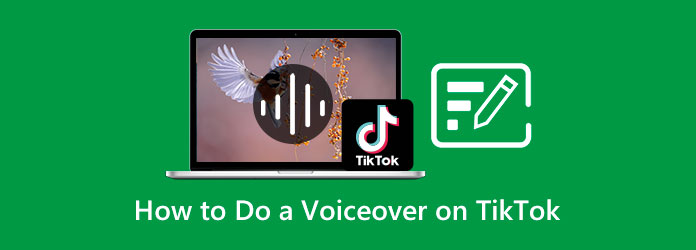
TikTok to obecnie jedna z najpopularniejszych aplikacji społecznościowych. Wielu twórców treści lubi publikować swoje treści wideo w tej aplikacji, zwłaszcza w tańcu. Podczas gdy TikTok stał się popularny dzięki treściom tanecznym i dubbingowym, wiele filmów z lektorem stało się bardziej zdumiewających dla widzów. Wraz z tym wzrostem TikTok włączył swoje narzędzie do nagrywania głosu jako jedną z przydatnych funkcji, aby pomóc użytkownikom edytować i ulepszać swoje filmy. Dlatego, aby wyjaśnić ci, jak zrobić lektora na TikTok, poniżej znajdują się obszerne wytyczne do zobaczenia.
Uruchom aplikację TikTok na swoim urządzeniu i dotknij Plus Ikona. Następnie, aby rozpocząć nowe nagrywanie wideo, dotknij ikony Rekord czerwony przycisk na środku dolnej części ekranu.
Po zakończeniu nagrywania dotknij ikony Znacznik wyboru kontynuować. Następnie w funkcjach po prawej stronie dotknij ikony Edycja audio opcja.
Następnie możesz teraz rozpocząć nagrywanie lektora, dotykając ikony Rekord czerwony przycisk z ikoną mikrofonu. Następnie dotknij Zapisz kartę, kiedy tylko skończysz.
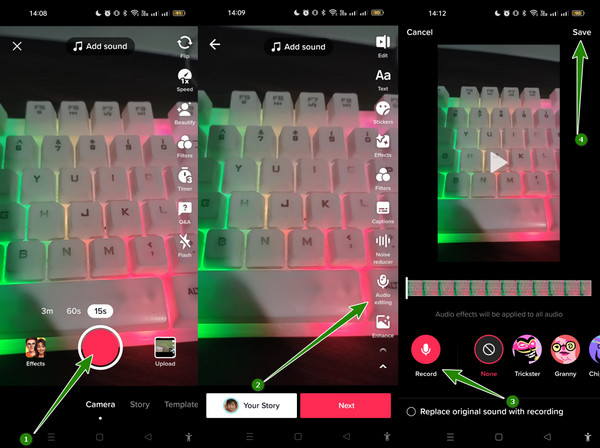
Stuknij w Plus ikonę i tym razem stuknij przycisk Prześlij i prześlij istniejące wideo, które chcesz udźwiękowić.
Po przesłaniu dotknij Edytuj spośród opcji po prawej stronie ekranu. Następnie na Edytuj stuknij głośność i ustaw ją na zero, aby wyciszyć wideo. Następnie dotknij Zapisz patka.
Tym razem dotknij Edycja audio opcja, aby zobaczyć dyktafon. Nagraj swój głos, dotknij przycisku Zapisz i opublikuj wideo z nowym podkładem głosowym.
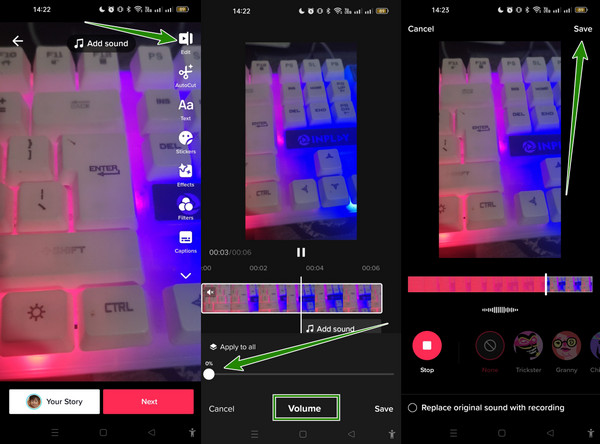
Jeśli chcesz dodać lektora do wideo za pomocą komputera, spróbuj nagrać to najlepiej Rejestrator ekranu. Ta nagrywarka jest dostarczana z różnymi narzędziami do nagrywania, których możesz użyć do stworzenia dobrej treści wideo z lektorem dla swojego TikTok. W rzeczywistości umożliwia jednoczesne nagrywanie całego obrazu i dźwięku. To, co jest bardziej niesamowite w tym oprogramowaniu do nagrywania ekranu, to to, że jest ono wyposażone w szeroką gamę ustawień wstępnych, co pozwala uzyskać doskonałe wyniki wysokiej jakości. Za pomocą tego rejestratora ekranu możesz ustawić format przed wyjściem, wybierając spośród wielu typów wideo, które chcesz. Ponadto możesz spersonalizować jakość wideo, liczbę klatek na sekundę, kodek i interwał klawiszy zgodnie z własnymi preferencjami. Jak więc uzyskać lektora na wideo TikTok przez nagrywanie ekranu? Zobacz poniższe kroki.
Pobierz Screen Recorder na swój komputer, klikając plik Do pobrania przycisk powyżej. Następnie, gdy zostanie pobrany, uruchom go i przygotuj wideo, które również nagrasz. Następnie kliknij Magnetowid opcja.
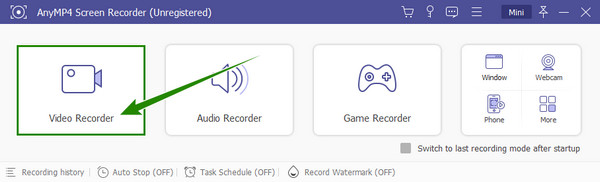
Na interfejsie Magnetowid, wybierz, czy kliknąć pełny or Zamówienia Indywidualne wyświetlacz. Następnie w tym samym oknie włącz Trochę sekcję umożliwiającą nagranie lektora.
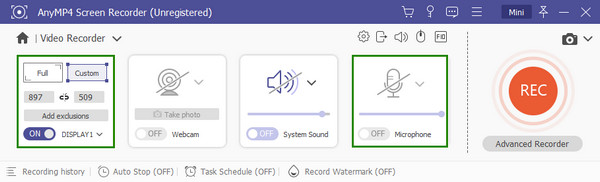
Możesz teraz rozpocząć nagrywanie, klikając przycisk REC. Następnie, po zakończeniu nagrywania, kliknij Stop na pływającym pasku widocznym na ekranie. Następnie narzędzie przeniesie Cię do następnego okna, w którym możesz przycinać i robić migawki wideo. W przeciwnym razie kliknij przycisk Gotowe przycisk, aby go zapisać.
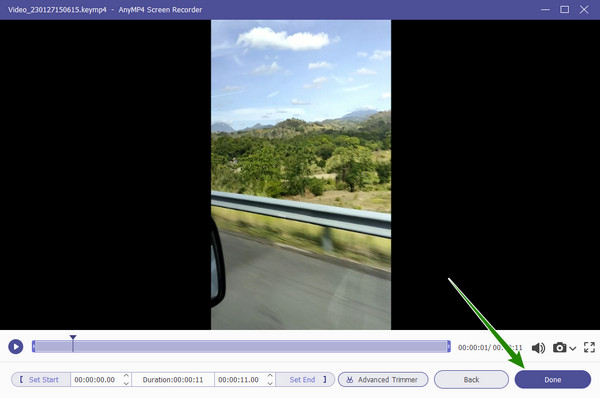
Jeśli nagrywanie ekranu nie brzmi zachęcająco, wykonaj nagrywanie tylko dźwięku. Ponownie, korzystanie z fantastycznego Screen Recorder dzisiaj pomoże Ci uzyskać krystalicznie czysty dźwięk, którego pragniesz, ponieważ jest wyposażony w funkcję redukcji szumów, która pomoże wyeliminować wszystkie szumy, które może uzyskać Twój mikrofon. Następnie za pomocą wszechstronnego edytora wideo, Video Converter Ultimate, z łatwością dołączysz nowy plik lektora do swojego filmu. Dlatego bez zbędnych pożegnań zobaczmy, jak to działa i dowiedzmy się, jak dodać lektora do wideo dla TikTok poniżej.
Uruchom ten sam Screen Recorder powyżej i tym razem wybierz Rejestrator dźwięku. Następnie włącz Trochę, kliknij przycisk strzałki w dół i zaznacz Redukcja szumów mikrofonu i Wzmocnienie mikrofonu opcje.
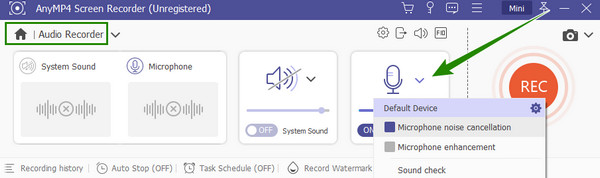
Następnie kliknij przycisk REC i rozpocznij nagrywanie głosu. Po zapisaniu nagrania możesz teraz dołączyć je do swojego filmu. Początek Konwerter wideo Ultimate i kliknij Plus ikonę, aby przesłać film.
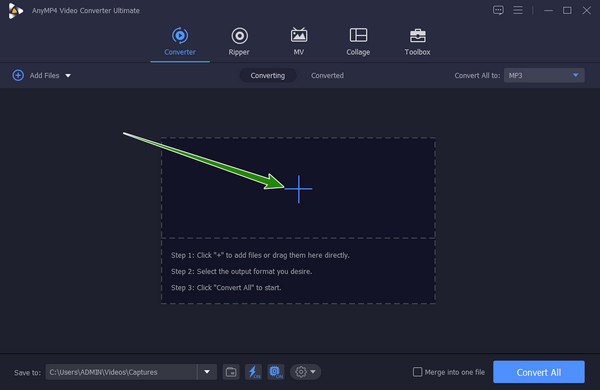
Następnie kliknij strzałkę obok sekcji EN-AAC-2Channel, gdy wideo już się pojawi. Następnie wybierz Dodaj ścieżkę audio opcję przesłania nagranego lektora.
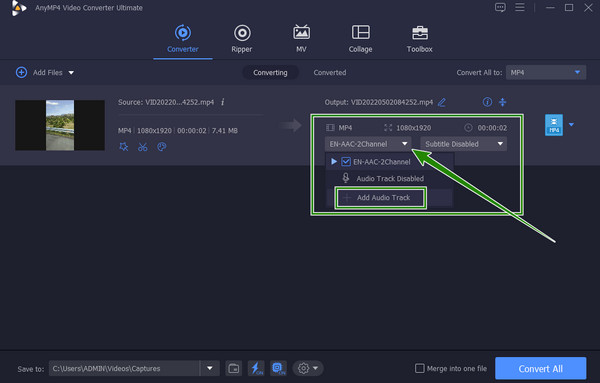
Następnie odznacz EN-AAC-2Kanał i pozostań w kontroli przesłanego dźwięku. Spowoduje to zastąpienie oryginalnego dźwięku nowym. Następnie, w końcu, kliknij Skonwertuj wszystko aby zapisać plik.
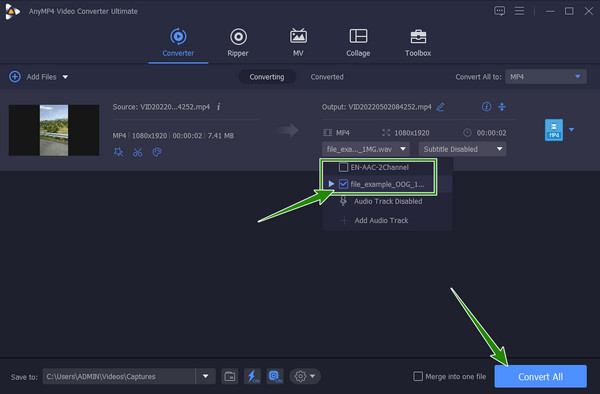
Dalsze czytanie:
Jak zrobić lektora w prezentacji PowerPoint [rozwiązany]
Jak dodać dźwięk do kreacji wideo dla TikTok [rozwiązany]
Dlaczego nie widzę narzędzia lektora na TikTok?
Narzędzie lektora zaktualizowanego systemu TikTok to narzędzie do edycji dźwięku. To narzędzie zobaczysz tylko po dotknięciu przycisku ze strzałką w dół po prawej stronie ekranu.
Czy mogę przesłać nagrany lektor do mojego filmu TikTok?
Tak. TikTok pozwoli Ci przesłać istniejący dźwięk z galerii, dotykając karty dodawania dźwięku.
Jak długo powinien trwać lektor na TikTok?
Lektor może trwać tyle samo, co wideo na TikTok, czyli od 15 sekund do 3 minut.
Teraz, kiedy już wiesz jak zrobić lektor na TikTok, możesz w dowolnym momencie utworzyć wiele treści wideo. Tylko upewnij się, że lektor jest schludny i bez szumów. Następnie doda do możliwego trendu treści. Jeśli jednak nie możesz uzyskać lektora bez szumów za pomocą telefonu, użyj najlepszego Rejestrator ekranurejestrator dźwięku.
Więcej Reading
4 proste sposoby na spowolnienie wideo w TikTok [2024 Ultimate Guide]
Jak spowolnić wideo w TikTok, aby uzyskać dramatyczne efekty? Poznaj 4 proste sposoby w tym artykule i dowiedz się, jak sprawić, by Twój film TikTok stał się wirusowy.
Kompletny przewodnik po tym, jak tworzyć popularne filmy wideo dla TikTok na PC
Dowiedz się, jak zrobić film dla TikTok, który z pewnością stanie się popularny w mediach społecznościowych. Przeczytanie tego posta pomoże Ci stać się odnoszącym sukcesy twórcą treści.
Kompletny samouczek dotyczący tworzenia pokazu slajdów na TikTok
Dowiedz się, jak zrobić pokaz slajdów w TikTok z pomocą tego artykułu. Pomoże Ci to stać się ekspertem w tworzeniu pięknego pokazu slajdów dla TikTok.
Cztery łatwe do nauczenia metody przyspieszania filmów dla TikTok
Spraw, aby Twoje filmy były bardziej rozrywkowe, przyspieszając je dla TikTok. Zobacz, jak przyspieszyć filmy dla TikTok tutaj, a potem miej ładne i godne obejrzenia posty.
Edytuj wideo audio